누군가 Snapchat에서 온라인 상태인지 확인하는 방법?
Snapchat 은 가족 및 친구와 순간을 즉시 공유할 수 있는 훌륭한 소셜 미디어 앱입니다. Snapchat 에서 연속 스냅을 유지하고, 스냅 또는 비디오를 공유하고, 스토리에 순간을 추가하고, 연락처와 채팅할 수 있습니다 .
그러나 Snapchat 에는 한 가지 중요한 기능이 없습니다. 친구의 온라인 상태는 소셜 미디어 플랫폼에 액세스하는 동안 매우 중요한 것으로 간주됩니다. 하지만 Snapchat(Snapchat) 에서도 친구의 상태를 확인할 수 있다는 사실을 알고 계 셨나요? 그렇지 않은 경우 올바른 페이지에 도달한 것입니다.
Snapchat은 누군가가 온라인 상태인지 확인할 수 있는 직접적인 옵션을 제공하지 않습니다. 그러나 누군가 (to know if someone is online)Snapchat 에서 온라인 상태인지 알 수 있는 다른 트릭이 있습니다 . 누군가 Snapchat(Snapchat) 에서 온라인 상태인지 확인하는 방법을 이해하려면 이 기사를 끝까지 읽어야 합니다 .
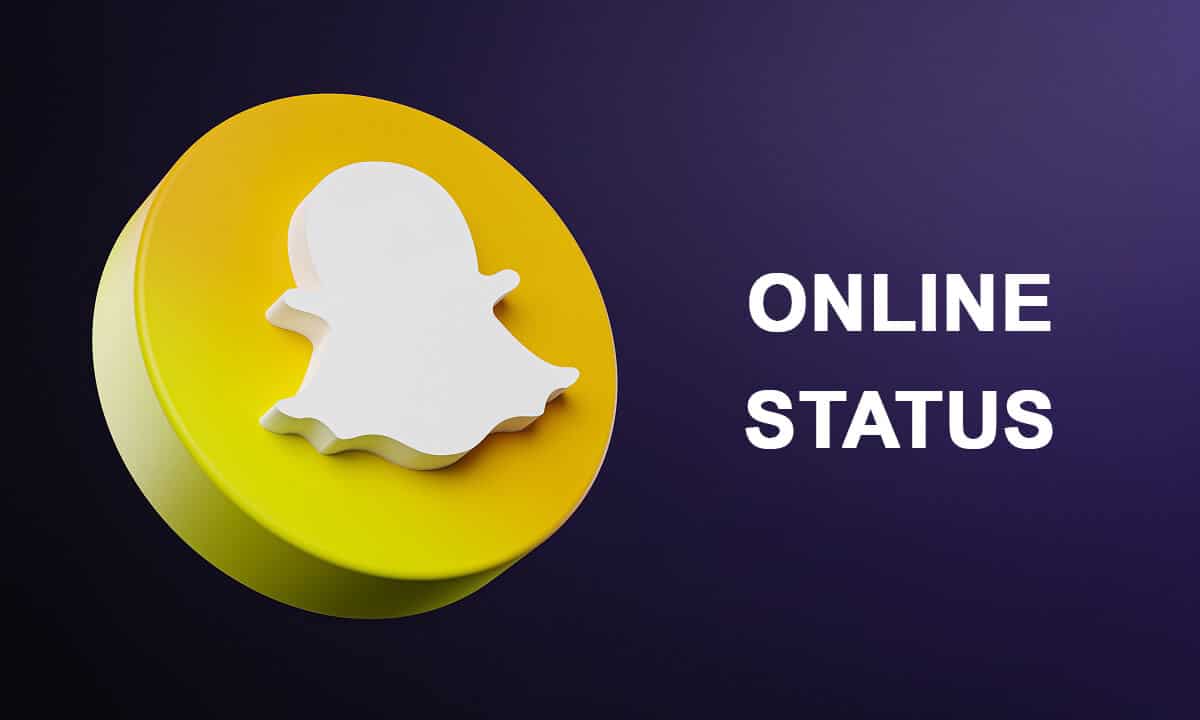
누군가 (Someone Is Online)Snapchat 에서 온라인 상태인지 확인하는 방법 ?
Snapchat 은 온라인 상태인 연락처에 인접한 녹색 점을 반영하지 않는다는 것을 알고 있으므로 누군가 Snapchat에서 활성 상태인지 확인하는 방법이 궁금할 것 입니다(Snapchat) . 누군가가 최근에 Snapchat 에서 온라인 상태인지 여부를 알기 위해 따를 수 있는 다양한 방법이 있습니다 . 정확한 정보를 얻으려면 모든 방법을 확인해야 합니다.
방법 1: 채팅 메시지 보내기
누군가 Snapchat 에서 온라인 상태인지 확인하는 가장 쉬운 방법 중 하나는 추적하려는 연락처에 채팅 메시지를 보내는 것입니다. 이 방법에 대한 자세한 단계는 다음과 같습니다.
1. Snapchat을 열고 하단 메뉴 표시줄의 " 채팅 " 아이콘을 눌러 (chats)Snapchat 의 채팅 창에 액세스합니다 .

2. 알고 싶은 연락처를 선택하고 채팅을 누릅니다. 친구에게 보낼 메시지를 입력하고 " 보내기(Send) " 버튼을 누르십시오.

3. 이제 친구의 Bitmoji 가 화면 왼쪽 하단에 표시되는지 확인해야 합니다. 화면에 Bitmoji가 표시(Bitmoji on your screen) 되면 해당 사용자가 확실히 온라인(Online) 상태임을 의미합니다 .

친구가 Bitmoji 를 사용하지 않는 경우, 해당 사람이 온라인 상태임을 나타내는 파란색 점으로 바뀌는 " 스마일리 " 아이콘을 볼 수 있습니다. (smiley)채팅 창에서 변경 사항이 관찰되지 않으면 해당 사람이 오프라인 상태임을 의미합니다.
방법 2: 스냅 공유(Method 2: Sharing a Snap)
스냅을 공유하여 누군가 Snapchat 에서 온라인 상태인지 여부를 알 수도 있습니다 . 연락처와 스냅 사진을 공유하고 채팅 창에서 이름을 확인하기만 하면 됩니다. 채팅 창 상태가 " 전송됨(Delivered) "에서 " 열림 "으로 바뀌면 해당 사용자가 (Opened)Snapchat 에서 온라인 상태임을 의미합니다 .

방법 3: Snapchat 스토리 또는 게시물 확인(Method 3: Check Snapchat Stories or Posts)
누군가가 Snapchat 에서 온라인 상태인지 확인하는 것은 매우 일반적으로 사용되는 기술 입니다. 그러나 새로운 사용자는 Snapchat(Snapchat) 에서 연락처의 최근 업데이트를 확인하는 동안 문제에 직면합니다 . 그들이 최근에 당신과 스냅 사진을 공유했는지 확인해야 합니다(You need to check if they have recently shared a snap with you or not) . 또한 , (Further)Snapchat 에서 언제 활성화되었는지에 대한 아이디어를 형성하려면 스토리 업데이트를 확인해야 합니다 . 이 트릭을 사용하면 친구가 최근에 온라인에 접속했는지 여부를 알 수 있습니다.

또한 읽기: (Also Read:) Snapchat 알림이 작동하지 않는 문제 수정(Fix Snapchat Notifications Not Working)
방법 4: 스냅 점수 확인(Method 4: Check Snap Score)
친구가 온라인 상태인지 확인하는 또 다른 유용한 방법은 친구의 스냅 점수를 확인하는 것입니다.
1. Snapchat을 열고 하단 메뉴 표시줄의 " 채팅 " 아이콘을 눌러 (chats)Snapchat 의 채팅 창에 액세스합니다 . 또는 Bitmoji 아바타(Bitmoji Avatar) 를 눌러 " 내 친구(My Friends) " 섹션에 액세스할 수도 있습니다 .
2. 상태를 알고 싶은 연락처를 선택 하고 프로필을 누릅니다.(Select the contact)
3. 다음 화면에서 친구 이름 아래에 숫자를 볼 수 있습니다. 이 숫자는 친구 의 스냅 점수 를 반영합니다. (Snap Score)이 숫자를 기억하고 5분 또는 10분 후에 스냅 점수를 다시 확인하십시오. 이 숫자가 증가하면 친구가 최근에 온라인 상태였던 것(If this number increases, your friend was recently online) 입니다.

방법 5: Snap Map에 액세스하여(Method 5: By Accessing Snap Map)
Snapchat 의 (Snapchat)Snap 지도(Snap Map) 에 액세스하여 친구의 상태를 알 수 있습니다 . Snap Map 은 친구를 찾을 수 있는 Snapchat 의 기능입니다 . 이 방법은 친구가 Snapchat 에서 " (Snapchat)고스트 모드(Ghost Mode) "를 끈 경우에만 유용할 수 있습니다 . 주어진 단계에 따라 온라인 상태를 알 수 있습니다.
1. Snapchat 을 열고 " 지도(Maps) " 아이콘을 눌러 Snap 지도에 액세스합니다.

2. 이제 친구의 이름을 검색하고 이름(search for your friend’s name) 을 탭해야 합니다. 지도에서 친구를 찾을 수 있습니다.
3. 친구 이름 아래에서 타임스탬프에서 친구가 마지막으로 위치를 업데이트한 시간을 확인할 수 있습니다. " Just Now "가 표시되면 친구가 온라인 상태임을 의미합니다.
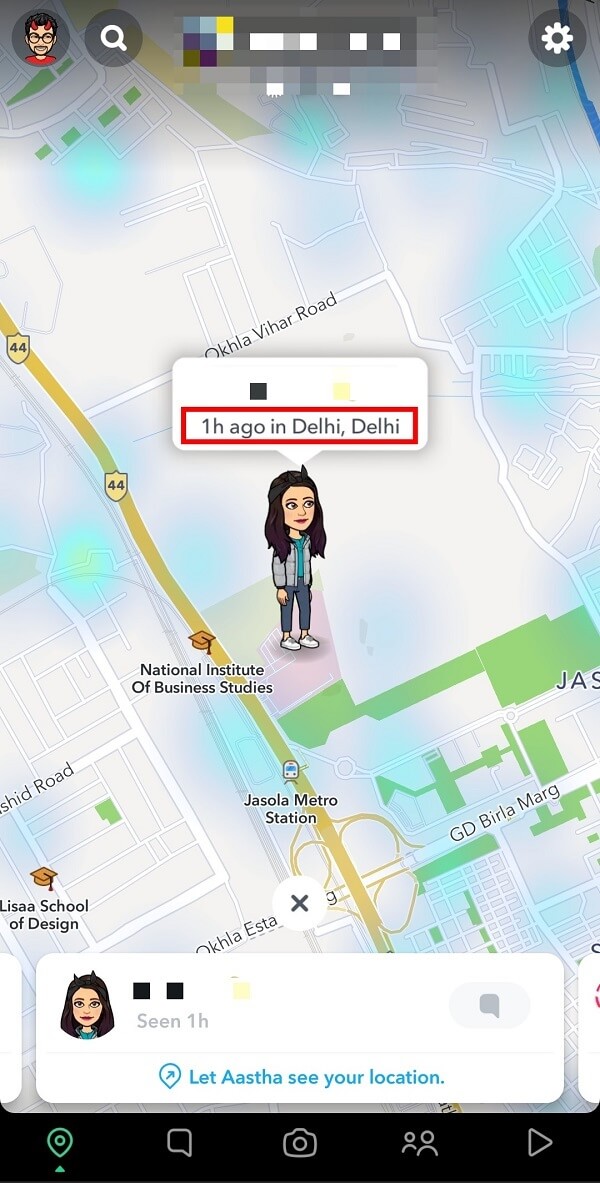
자주 묻는 질문(FAQ)(Frequently Asked Questions (FAQs))
Q1. 누군가 Snapchat에서 마지막으로 활동한 시간을 알 수 있습니까?(Q1. Can you tell when someone was last active on Snapchat?)
답변: 예, Snapchat 의 (Snapchat)Snap 지도에 액세스하여 누군가가 마지막으로 활동한 시간을 알 수 있습니다 .
Q2. 누군가 Snapchat에서 온라인 상태인지 어떻게 알 수 있나요?(Q2. How do you find if someone is online on Snapchat?)
답변: 연락처에 채팅 메시지를 보내고 Bitmoji 의 등장을 기다리며 , 스냅을 공유하고 상태가 "열림"이 되기를 기다리고, 스냅 점수를 확인하고, 최근 게시물이나 스토리를 확인하고, 의 도움으로 스냅(Snap Map) 지도 .
추천:(Recommended:)
- Snapchat 메시지가 오류를 보내지 않는 문제 수정(Fix Snapchat Messages Won’t Send Error)
- Snapchat에서 가장 친한 친구를 제거하는 방법(How to Get Rid of Best Friends on Snapchat)
- Instagram에서 오류를 게시하지 못하게 수정하는 방법(How To Fix Instagram Won’t Let Me Post Error)
- Android 10에서 내장 스크린 레코더를 활성화하는 방법(How to Enable Built-In Screen Recorder on Android 10)
이 유용한 가이드와 누군가 Snapchat에서 온라인 상태인지 알 수 있기를 바랍니다. (know if someone is online on Snapchat.)정확한 결과를 얻으려면 위 방법의 각 단계를 따라야 합니다. 의견(Don) 섹션에 소중한 피드백을 추가하는 것을 잊지 마십시오.
Related posts
Snapchat에서 Out Someone의 Birthday를 찾는 방법
Best Friends Snapchat의 Rid을 얻는 방법
Camera Access Snapchat에서 허용하는 방법
Someone가 Android에서 Number을 차단했는지 아는 방법
Snapchat을 수정하는 방법 Snaps로드하지 않습니까?
Snapchat에는 Friend Limit이 있습니까? Snapchat Friend Limit은 무엇입니까?
Discord에서 Someone을 인용하는 방법 (4 Easy Ways)
Snapchat에 비공개 스토리를 남기는 방법? (2022)
Snapchat 카메라가 작동하지 않는 문제 수정(검은 화면 문제)
방법으로 변경 Bitmoji Selfie 온 Snapchat
Snapchat에서 과일은 무엇을 의미합니까?
Android의 Setup Roadrunner Email Setup Roadrunner Email (Steps to Configure)
Android에서 Snapchat 업데이트를 제거하는 방법
Snapchat이 스토리를 로드하지 않는 문제 수정
Windows, MacOS, iOS & Android에서 View Saved WiFi Passwords 방법
Snapchat 점수를 빠르게 높이는 방법
Snapchat Android에서 Video을 뒤집는 방법
Facebook Profile에 Music을 추가하는 방법
어떻게 저장 Snapchat Messages 24 시간
Reboot Loop에서 Android Stuck? 6 Ways는 그것을 해결하기 위해!
